
いや~。長かった..。WordPressを始めた頃 「編集画面で改行」 プレビュー 「変化なし…。」
Excel感覚で挑んだ結果、玉砕していた頃が懐かしい
そこから他者との差別化を目的に、サイト全体のレイアウト、機能、デザインのカスタムに加え「オリジナル装飾」の制作に勤しんだ結果、メルヘンファンタジーなサイトに..。
イソガバ マワレ
Webサイト運営理念
【目的】
読者の目に留まりやすい「SEO検索流入上位表示」をブログの根幹とし「読者さんとGoogle先生」も好む、高品質で健全なサイトを目指す!
【狙い】
ズバリ! 指名検索 「セルフトラベリングタイランド」で、Re検索されること!
これぞまさにブロガーの誉。
【対策と方法】
高品質なWeb制作を可能とする、各種スキルの習得 ⇒ インプットとアウトプット!
ってなわけで、ブログ運営において必要と思われる、各種デザイン装飾やアニメーションネタをアウトプットしてます。
これは動作確認を兼ねた練習記事。すべて独り言。今後運営していく「ブログのネタ帳」と言ったところでしょうか。閲覧自由ですが、中毒性があります。 自己責任でどうぞ。
BOX(ボックス)
まずコレ。ブログの必須アイテム。BOXは文章とか囲む装飾枠。 Web制作と無縁の会社員時代でも、
〇〇サイトの「装飾BOX」はいい感じだな~..。とか思っていたので、読者の印象に残る大切なパーツ。
BOX
【目的】
読者の目を留め印象づける。
【狙い】
ナニがナンデモ読んでもらう!
【使いどころ】
ここぞ!ってところで要点をまとめ、読者へ猛烈アピール。一般的に「文章」を挿入することが多いが、お好きなコンテンツの挿入も可。
※多用は厳禁、読者の集中力が削がれマス
ボックス Type-1(シンプル)
どーするか悩んだ結果これ。メルヘンよりの造形。いわゆるシンプルモダン♪たぶん。
BOX ⇒ こちらをお手本にカスタム【CSS】おしゃれなボックスデザイン(囲み枠)のサンプル30
ヒラケ・ゴマ
BOXシリーズ:Type-1(シンプル型:背景色レス・枠線アリ)
<備考>
※アイコン ⇒ Font Awesome使用(要:CDN読み込み)
<! ----- HTML ----- >
<div class="decorative-box-7">
<p class="box-title-7">
<i class="fa-solid fa-clipboard"></i>タイトル</p>
<div class="decorative-box-7-content">
<p>文章とか入力</p></div>
</div>/* -----CSS----- */
.decorative-box-7 {
max-width: 600px;
margin: 2em auto;
overflow: hidden;
background-color: #fff;
border-radius: 12px;
border: solid 2.5px #6f6f6f;
}
.box-title-7 {
margin: 0;
padding: 0.3em 1em 0.28em;
text-align: center;
background-color: #cfcfcf;
border-bottom: solid 2.5px #6f6f6f;
}
.decorative-box-7-content {
padding: 0 1em;
}
※コピーボタン ⇒ コチラをお手本にカスタム【jQuery】ワンクリックでコピーするボタンを作る
デザインバリエーション
➀コメント挿入欄。サイズ感・余白・色・文字間・行間・レイアウト・表示崩のチェック。
This is ブルー
➁コメント挿入欄。サイズ感・余白・色・文字間・行間・レイアウト・表示崩のチェック。
This is パープル
こちらを導入してます!【jQuery】を使わずにマウスドラッグスクロールを実装する
This is レッド
英語で言えました
ボックス Type-2(リッチ)
ファンタジー感が強くなりました。それはさておき、タイトルアイコンはFont Awesomeが初心者でも扱いやすく無難。ブログの練習を始めた頃、CDNの読み込み方法に悩んでいた自分が懐かしい
シンプルながらも配色が功を奏し、堂々たる存在感!自分で言うと「自画自賛」と言われてしまうが、大きなお世話でアル。
デザインバリエーション
➂コメント挿入欄。サイズ感・余白・色・文字間・行間・レイアウト・表示崩のチェック。
#9fcaff × #e5f0ff
④コメント挿入欄。サイズ感・余白・色・文字間・行間・レイアウト・表示崩のチェック。
#ada6ec × #ffe6f3
⑤コメント挿入欄。サイズ感・余白・色・文字間・行間・レイアウト・表示崩のチェック。
#f1b6b6 × #fff5f5
This is カラーコード
ボックス Type-3(スーパーリッチ)
これらのBOXシリーズは、HTMLの構文に1行書き足すことで、カラーチェンジ、アニメーション、アイコン変更に加え、背景画像も追加できる着せ替え方式。気分次第でコロコロ変更できます。つまり普通。
欲しいもの全部付き!豪華フル装備♪もっとド派手にすることもできたが、これくらいがベター。唯一無二とはまさにコレ。きっと読者の記憶に残るハズ
デザインバリエーション
上品なアニメーションを意識。フロートの上死点で、クルリと回転♪これらのデザインはスマホで見たときの違和感をとるのに一苦労
エントリーナンバー1
アイコン2種表裏一体 ⇒ こちらをお手本にカスタムホバーすると表裏が反転するカードをCSSで実装する方法アニメ化は楽しい
エントリーナンバー2
上死点シェイキングバージョン♪想像できる動きであれば、アニメーション化可能!この動きは「注意喚起」のメッセージと相性よさげ
エントリーナンバー3
ボイ~ン♪ボイ~ン♪ボイ~ン♪ブシュー。レンダリングエンジンから悲鳴が聞こえる。fpsが落ちてきた気が..。たぶん気のせい
エントリーナンバー4
さらりと使い始めたSVG背景画像。Illustratorでの自作もできますが、素材配布サイトを活用のうえ効率UP
エントリーナンバー5
で、でたーーーーーーぁ!無限スクロール。コーポレートサイトでよく見るやつ。装飾BOXに使用するのは当サイトだけかもしれません
エントリーナンバー6
ウーウェイブ!ところで、CSSのスクロールスナップ知ってます?「モバイル端末」で効果絶大!使うがよろしい
エントリーナンバー7
暇人ではありません
ボックス Type-4(個性強め)
これらのBOXシリーズは、HTMLの構文に1行書き足すことで、カラーチェンジ、アニメーション、アイコン変更に加え、背景画像も追加できる着せ替え方式。気分次第でコロコロ変更できます。つまり普通。
シンプルながらも配色が功を奏し、堂々たる存在感!自分で言うと「自画自賛」と言われてしまうが、大きなお世話でアル。とはいえ、あまり奇抜なデザインは避けたいところ。
デザインバリエーション
ボックス Type-5(吹き出し)
BOXシリーズ最終章。横スクロールは一旦お休み。タブ(選択切り替え)でフィナーレ、ちょっと一工夫でいろんな見せ方が。Webは楽しい♪

シンプルながらも配色が功を奏し、堂々たる存在感!自分で言うとプルながらも配色が功を奏し、堂々たる存在感!自分で言うとプルながらも配色が功を奏し、堂々たる存在感!自分で言うとプルながらも配色が功を奏し、堂々たる存在感!自分で言うとプルながらも配色が功を奏し、堂々たる存在感!自分で言うと「自画自賛」と言われてしまうが、大きなお世話でアル。とはいえ、あまり奇抜なデザインは避。
デザインバリエーション

シンプルながらも配色が功

シンプルながらも配色が功を奏し、堂々たる存在感!自分で言うとプルながらも配色が功を奏し、堂々たる存在感!自分で言うとプルながらも配色が功を奏し、堂々たる存在感!自分で言うとプルながらも配色が功を奏し、堂々たる存在感!自分で言うとプルながらも配色が功を奏し、堂々たる存在感!自分で言うと「自画自賛」と言われてしまうが、大きなお世話でアル。とはいえ、あまり奇抜なデザインは避。

シンプルながらも配色が功を奏し、堂々たる存在感!自分で言うとプルながらも配色が功を奏し、堂々たる存在感!自分で言うとプルながらも配色が功を奏し、堂々たる存在感!自分で言うとプルながらも配色が功を奏し、堂々たる存在感!自分で言うとプルながらも配色が功を奏し、堂々たる存在感!自分で言うと「自画自賛」と言われてしまうが、大きなお世話でアル。とはいえ、あまり奇抜なデザインは避。
箇条書きリスト
積極的に使いたいパーツ。箇条書きリストは、各項目の文頭に記号やアイコンを含む装飾。遥か昔、上司から「箇条書きを使え」と注意された記憶がヨミガエル。
箇条書きリスト
【目的】
読者の理解を助ける。
【狙い】
整理したい項目(結論、疑問、注意喚起、問題提起等)の要点を読みやすくまとめる。
【使いどころ】
長くなりがちな説明文の文頭文末付近に「箇条書きリスト」を挿入することが多い。
※説明内容と整合のとれるアイコンをチョイス
箇条書きリスト Type-1(ナンバリングとBOXの連携)
各項目に順序が発生する場合、ナンバリングタイプを使用。【ビフォー】はマークアップに「ol・li タグ」を使わない “なんちゃってリスト”
【ビフォー】
はい、ブサイク
Webにおける箇条書きリストのルール
「文頭記号の後ろで文章を折り返す」自動整形のこと。
Webにおける箇条書きリストのルール「文頭記号の後ろで文章を折り返す」自動整形のこと。
些細なことですが、とっても大事..。
えっ?分からない?
箇条書きリスト Type-2(アイコンとBOXの連携)
制作しといてナンです..。2種類もあれば十分かと思うが、ブログの練習がてらバリエーションを追加。それと、短文にも対応するショートBOXも用意。
BOXサイズ指定
- リンゴ食べたい
- メロン食べたい
- スイカ食べたい
はい、ブサイク
ショートサイズ
- ウナギ食べたい
- ブリ食べたい
- ホタテ食べたい
誰かご馳走して下さい
デザインバリエーション
- 趣味コピペ
- 特技コピペ
- それダメな人
ん?だれ?
- リンゴ硬くて微妙
- スイカ種多くて微妙
- イチゴ酸っぱくて微妙
スムージーの方が好き
- 軽油:60円
- ハイオク:100円
- レギュラー:90円
高校生のとき
- 筋肉モリモリになりますよ~に
- 頭が良くなりますよ~に
- ずっと健康でいられますよ~に
カ、カナウカナ..。
- ワンカトー!
- ニカトー!
- サーンカトー!
君も全部集めて豪華景品をゲッツ
- マル
- マルッ
- マール
もしかして、バカなの?
ゾウサンズ! みんな仲良し♪
ステップバー
ステップバーは時系列を分かりやすく説明する装飾。いくつかデザインタイプはあるが目的は同じ。
ステップバー
【目的】
読者の理解を助ける。
【狙い】
「時系列に」説明したい要点を読みやすくまとめる。
【使いどころ】
物事を順序立て説明するとき「ステップバー」を挿入することが多い。
ステップバー 基本レイアウト
デザインタイプを少し悩んだが、すぐ解決。当サイト採用のデザイン一択。直感的に時系列を把握しやすくベリーグッド。まさに「Webサイト」向けのデザイン!
【how to】 とある美容室の予約からお店までの行きかた
※実在したフィクション
ヒラケ・ゴマ
Type-1(ステップバーとBOXの連携)
<備考>
※コチラをお手本にカスタム CSSで作るステップフロー4パターン
<! ----- HTML ----- >
<div style="height:5px" aria-hidden="true" class="wp-block-spacer"></div>
<p class="lead-lines-on-both-sides Trigger52 ">【how to】 とある美容室の予約からお店までの行きかた</p>
<p class="text-right cautionary-note font-weight">※これはフィクション</p>
<div class="stepbar"><!-- ステップバー START --><!-- ごちゃつく構文につき注意されたし -->
<div class="stepbarwrap"><!-- 1段目ステップエリア -->
<div class="steplabel"><!-- ラベルレイアウト -->
<span class="stepcircle"></span><!-- タマ -->
<span class="line-start"></span><!-- 初段追加タマ線 -->
<p class="stepnumber Trigger58">STEP1</p></div><!-- ステップ名 -->
<div class="stepinside"><!-- ↓内包レイアウト--><!-- ↓ 内包コンテンツ-->
<p class="title">美容師診察予約</p><!-- ステップタイトル-->
<p>
<i class="fa-brands fa-line fa-fw"></i>LINEで担当美容師と直接コンタクトを図り、要望を伝える。</p>
<div class="decorative-box-4 change-color-24">
<p class="box-title-4 change-color-15">
<i class="fa-solid fa-clipboard"></i>情報に誤り無きこと</p>
<div class="decorative-box-4-content">
<ol class="list-numbering">
<li>
コースを伝える。
<p class="sub-list">例)カット or カラー or パーマ</p></li>
<li>
希望日時を伝える。
<p class="sub-list">例)〇月〇日の〇時~〇時に仕上がる時間帯で</p></li>
<li>
美容師からの返答確認後、予約確定の正式依頼をする。
<p class="sub-list">例)〇月〇日の〇時に伺います!</p></li>
<li>
美容師からの正式回答を確認する。</li>
</ol>
</div>
</div>
<p>
<i class="fa-regular fa-calendar-check fa-fw"></i>予約はこれでOK。 あとは当日に備える /ᐠ. .ᐟ\。</p>
</div><!-- ↑ステップ内包コンテンツ-->
<span class="stepline Trigger50"></span><!-- ↑1段目ステップライン-->
<span class="partition-line"></span><!-- 見切り装飾-->
</div><!-- ↑1段目ステップEND --> <!-- ↑1段目ステップEND -->
<div class="stepbarwrap"><!-- 2段目ステップエリア -->
<div class="steplabel"><!-- ラベルレイアウト -->
<span class="stepcircle"></span><!-- タマ -->
<p class="stepnumber Trigger58">STEP2</p></div><!-- ステップ名 -->
<div class="stepinside"><!-- ↓内包レイアウト--><!-- ↓ 内包コンテンツ-->
<p class="title">自宅から最寄り駅へ</p><!-- ステップタイトル-->
<p>
<i class="fa-solid fa-person-walking fa-fw"></i>高尾駅(京王線)まで歩きましょ。 ~所要20分</p>
</div><!-- ↑ステップ内包コンテンツ-->
<span class="stepline Trigger50"></span><!-- ↑2段目ステップライン-->
<span class="partition-line"></span><!-- 見切り装飾-->
</div><!-- ↑2段目ステップEND -->
<div class="stepbarwrap">
<div class="steplabel">
<span class="stepcircle"></span>
<p class="stepnumber Trigger58">STEP3</p></div>
<div class="stepinside">
<p class="title">電車で三軒茶屋へ</p>
<p>
<i class="fa-solid fa-train-subway fa-fw"></i>推奨ルート。</p>
<div class="decorative-box-4 change-color-24 background-illustration">
<p class="box-title-4 change-color-15"><i class="fa-solid fa-clipboard"></i>電車経路</p>
<div class="decorative-box-4-content">
<ol class="list-numbering">
<li>
<span class="font-weight">高尾駅</span>
<p class="sub-list">新宿行きに乗車</p></li>
<li>
<span class="font-weight">北野駅</span>
<p class="sub-list">新宿行き「特急」に乗り換え</p></li>
<li>
<span class="font-weight">明大前駅</span>
<p class="sub-list">京王井の頭線、渋谷行きに乗り換え</p></li>
<li>
<span class="font-weight">渋谷駅</span>
<p class="sub-list">田園都市線、中央林間行きに乗り換え</p></li>
<li>
<span class="font-weight">三軒茶屋</span>
<p class="sub-list">降車駅</p></li>
</ol>
</div>
</div>
<p>
<i class="fa-solid fa-train-subway fa-fw"></i>高尾駅から三軒茶屋まで、 ~所要60分チョイ</p>
<div class="decorative-box-4 change-color-24">
<p class="box-title-4 change-color-15"><i class="fa-solid fa-clipboard"></i>特記事項</p>
<div class="decorative-box-4-content">
<ul class="list-check">
<li>
「北野駅」以外行き先を確認のうえ、入線してきた電車ならばどれでも乗車OK(特急・準急とか指定なし)</li>
<li>
明大前駅の渋谷方面は常時激込み..。乗れない時もあるので注意(速やかに列に並び待つ)</li>
<li>
渋谷駅での乗り換えは、一度駅構外(地上階)へ出て、地下道から田園都市線に向かいます。</li>
</ul>
</div>
</div>
</div> <!-- ↑ステップ内包コンテンツ-->
<span class="stepline Trigger50"></span><!-- ↑3段目ステップライン-->
<span class="partition-line"></span><!-- 見切り装飾-->
</div><!-- ↑3段目ステップEND -->
<div class="stepbarwrap">
<div class="steplabel">
<span class="stepcircle"></span>
<p class="stepnumber Trigger58">STEP4</p></div>
<div class="stepinside"><p class="title">三軒茶屋駅から美容室へGO!</p>
<p>
<i class="fa-solid fa-person-walking fa-fw"></i>GOOLはすぐソコ。 南口から徒歩7分!</p>
<iframe src="https://www.google.com/maps/embed?pb=!1m18!1m12!1m3!1d810.6028459644631!2d139.67367886365335!3d35.6422348170915!2m3!1f0!2f0!3f0!3m2!1i1024!2i768!4f13.1!3m3!1m2!1s0x6018f4a2549d8627%3A0xdef55c1f06a5aea8!2z44OZ44Or44OZ44G444Ki44O8!5e0!3m2!1sja!2sjp!4v1701937475272!5m2!1sja!2sjp" width="600" height="450" style="border:0; border-radius: 15px" allowfullscreen="" loading="lazy" referrerpolicy="no-referrer-when-downgrade"></iframe>
</div>
<span class="stepline Trigger50"></span>
<span class="partition-line"></span>
</div>
<div class="stepbarwrap"><!-- 最後に付け足す -->
<div class="steplabel">
<span class="stepcircle"></span>
<span class="line-end"></span><!-- 終段追加タマ線 -->
<p class="stepnumber">GOAL</p></div>
<p class="step-end">乙デス。</p>
<span class="partition-line"></span>
</div>
</div>ヤベーゼ +_+
/* -----CSS----- */
ステップバー標準搭載のWP「デザインテンプレート」を使えば、ブロックエディタ上で簡単に編集できると思うが、私が愛用するサイトの雛形は、10年前に開発されたオールドテーマ。 無論、そんな機能あるわけナッシ ≡(▔﹏▔)≡。
やはり順序が発生する説明はステップバーが分かりやすい。だが、コードがヤバイ。ごちゃついてしまう。未熟者が「カスタム」した結果、HTMLの構文が難読難解でアル
ステップバー カラーサンプル
思いのほか良いポッピー。いわゆるステップバーのカラーオプション♪ポッピー?
ポッピーフレーバー
※マネしないで下さい
ステップバー 解説レイアウト
読者の閲覧負荷に配慮するコンテンツの見せ方に「重きを置けば」おくほど
codeが複雑に..!
読者の閲覧負荷に配慮するコンテンツの見せ方に「重きを置けば」おくほど
codeが複雑に..!
「how to」向け装飾手法
※時系列と関係ありません
アコーディオン
アコーディオンは格納されるコンテンツを、読者の選択により「表示・非表示」を切り替える装飾。当サイトは積極採用。
アコーディオン
【目的】
合理化による、コンテンツ閲覧負荷(時間)の削減(UX向上)
【狙い】
欲しい情報は取り出せ、不要な情報は非表示にしておくことで、読者の有限な時間の確保。
【使いどころ】
記事タイトルに対し「読者全員」が対象とは言えないコンテンツを含む場合「アコーディオン」を使用することが多い。上から下に配置のうえ、読者をスムーズに誘導するのがセオリー。
※デザイン依存度が高いので、納得できるものを使いたい
アコーディオン Type-1(h2見出し以下、コンテンツ格納用)
通称AC。「Q&A」1問1答コーナーでよく見かけるが、当サイトでは「H2見出し以下」のコンテンツを丸ごと格納。そもそも読者が見出しを見て、読むか否か判断のうえ、表示できるようにすべき。それが見出しの役割。
アコーディオン Type-2(Q&A用)
はいコレ。よく見るやつ。上から下に並べて使うのがセオリー。ACと言ったらこれがスタンダード。
※フィクション?
いいえ。無理ではありません。1記事でも可能です。ゴミ「100記事」投稿サイトと高品質「1記事」投稿のサイト。あなたが検索エンジンなら、どちらを表示しますか?
いいえ、実力です。コンテンツのクオリティーとドメインパワーに準じます。
勘違いMAX。
どちらとも言えません。グーグルさんの検索アルゴリズム進化により、読者の求めるコンテンツを訴求した結果、企業ドメインが優先され表示されるようです。※高品質なコンテンツで真っ向勝負しましょう!
はい。影響します。せいぜい20位と21位の順位が入れ替わる程度でしょう。自分のサイトを検索して「表示が遅い..。イライラする..。」と、感じないのであれば、表示スピードを気にするのは止めましょう!
SEOに強いテーマはありません。そもそも他社製品より強いと判断できる評価基準がありません。SEOに強いと謳う製品を見かけたら、※景品表示法違反につき、消費者庁に通報して駆逐してもらいましょう!ウェーーーイ!
1問1答シリーズ、癖になりそう!
アコーディオン Type-3(汎用)
汎用タイプは入れ子前提のデザイン。Type-1の中で使います。格納するコンテンツはなんでもOK。適宜使用することで、記事がスッキリ整います。
ググると企業ドメインが上位にどっさり。個人ブログで戦うなら、圧倒的クオリティーで「一泡吹かせて」ヤルしかない。フカシマクリヤァァァァッ
いや~デザイン..。どうすれば良いものか、いつも悩みます。お手本となりそうな「コーポレートサイト・ポスター」とか気にすようにはしていマス
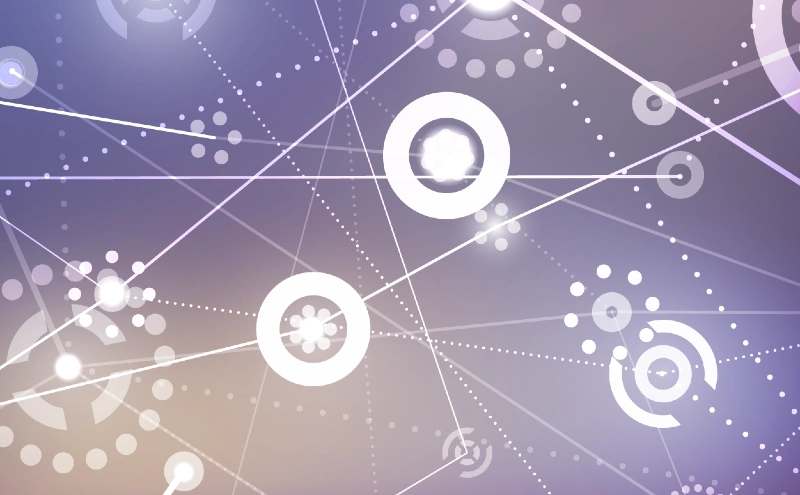
検索エンジンの「Bot」は、こんなイメージだろうか?たぶん。

いくつ気づきました?アニメーション画像は、合計6個です。
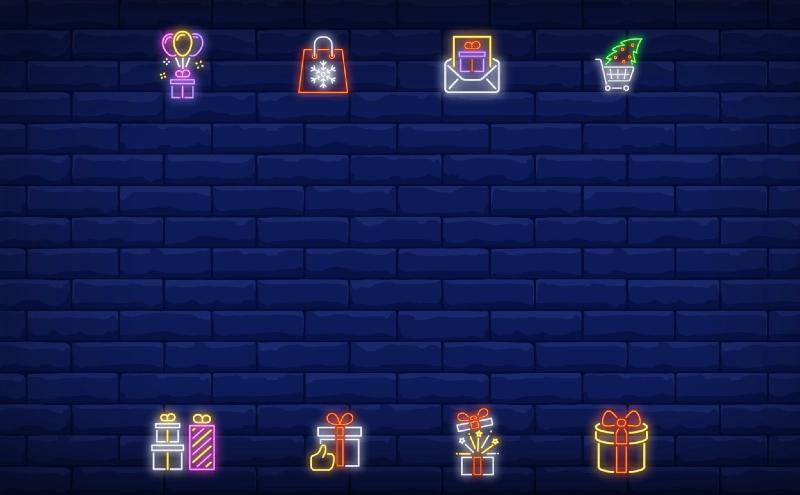
電動マトリョーシカって知ってます?そろそろ怒られそうだな。

ウ~フォ~。ウ~エフ、オォーーッ!中の人バカなんですかね?
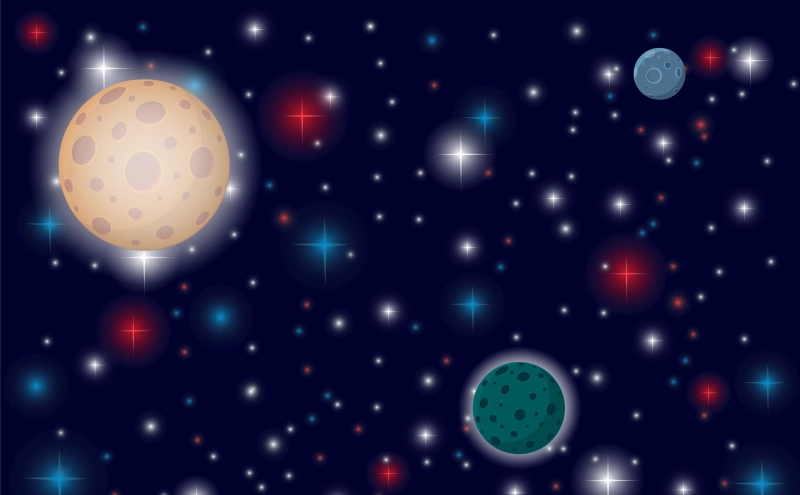
いくつ気づきました?アニメーション画像は、合計6個です。
このロケット、Web界隈でよく見かけますよね~。カワ(・∀・)イイ!!
ACのアイコンは「カラクリ」モーションを意識
表(テーブル)
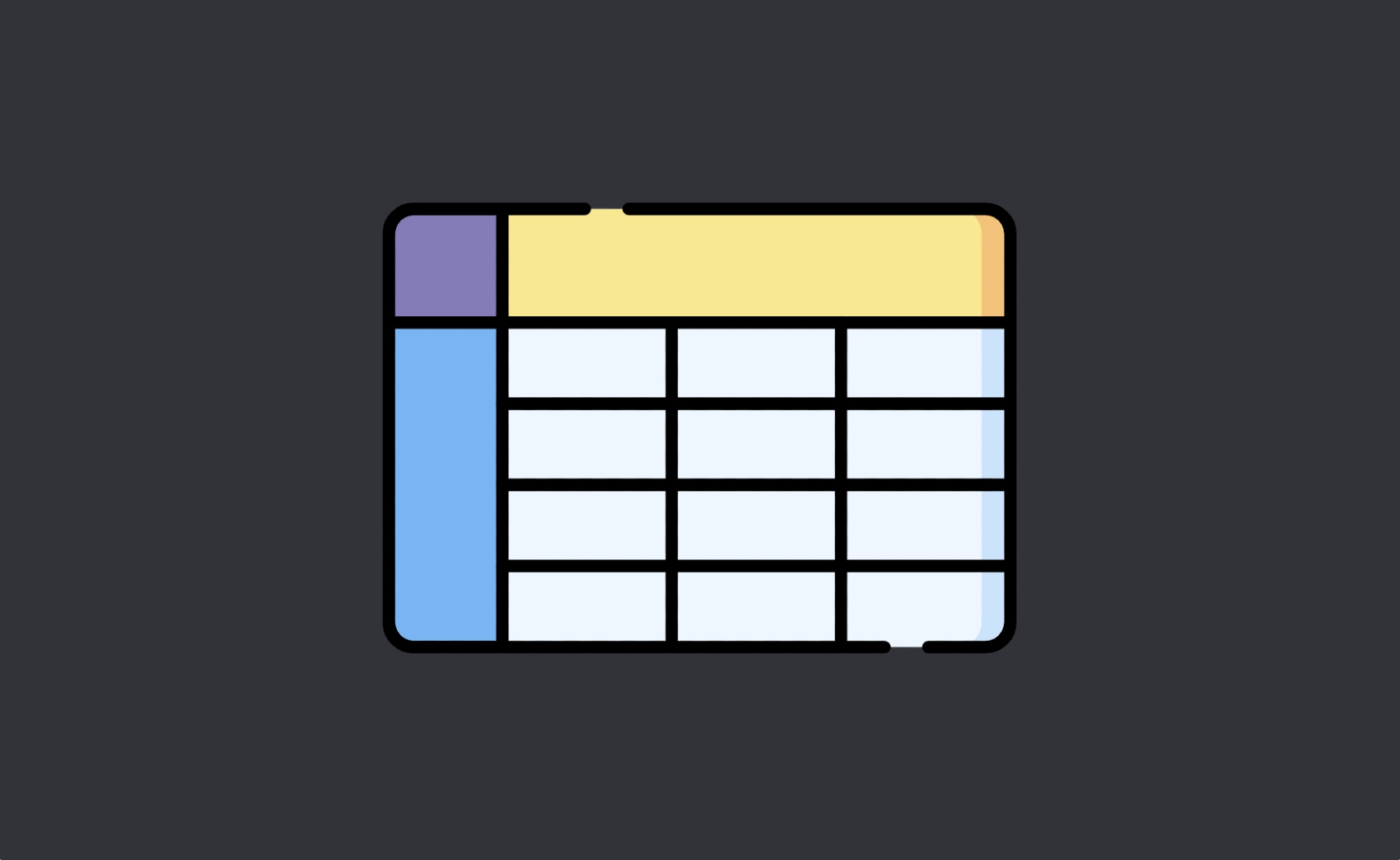

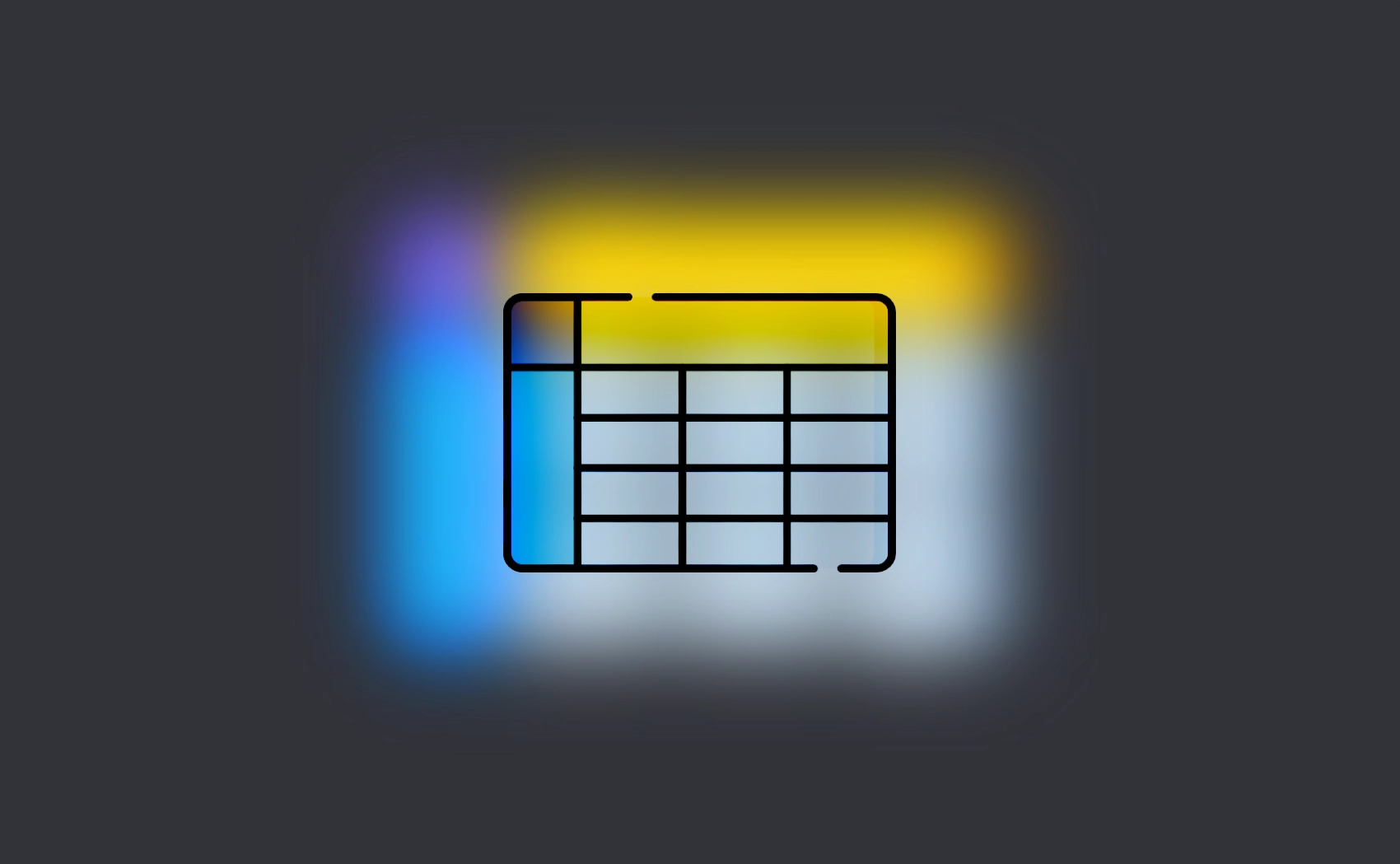
表は複数のDATAを項目別に「縦軸」と「横軸」に並べ、分かりやすく「比較」する装飾。基本は縦横の罫線で構成されるが、見やすく工夫したいところ。
表(テーブル)
【目的】
読者の理解を助ける。
【狙い】
複数DATA比較時における、考察時間の削減!
【使いどころ】
縦軸横軸、それぞれ「2つ以上」の「メニュー項目」を含むDATA群の「比較検討」を読者にしてもらいたいときに使うことが多い。
※存在感の大きい装飾。デザインには拘りたい。
表 Type-1(モダンデザイン)
めっちゃモダン。そしてメルヘン。Excelで表作成は簡単だが、Webだと複雑で難解
無論、あらゆる表示領域で綺麗に見せるレスポンシブ仕様。
横スクロール(全体)
はいコレ。PCで全画面表示してる人には分からない..汗。ブラウザの幅を縮小するとテーブル全体がスクロール表示に切り替わります。これでDATA群の余白感(見やすさ)をキープしていく!
| X-axis1 | X-axis2 | X-axis3 | X-axis4 | |
|---|---|---|---|---|
| Y-axis1 | item | item | item | item |
| Y-axis2 | item | item | item | item |
| Y-axis3 | item | item | item | item |
横スクロール(Y軸1列目固定)
下は当サイトのブラウザサポート状況「Safari」で動作確認すると、いつも表示崩れします。Apple Storeで修正費用請求したら「iPhone」くれるのかな~
| Chrome | Edge | Safari | Firefox | |
|---|---|---|---|---|
|
Windows |
||||
|
Android |
||||
|
Mac |
||||
|
iPhone |
推奨ブラウザについて
軽量スムーズで正常動作。
目立つ不満無し。正常動作。
サイトの動作が重い..。アニメーションもカクツキ気味。M2未満は非推奨。
アニメーションのカクツキ..。スクロール時のチラツキ。だが、ページの読み込みは異常に早い。その弊害?
問い合わせフォームへ「モアワンデザイン」実装しています。
くれぐれも感想とか送らないで下さい( ;∀;)
問い合わせフォームへ「モアワンデザイン」実装しています。くれぐれも感想とか送らないで下さい( ;∀;)
表 Type-2(コーポレートサイト風)
練習中。近日UP。
タブ
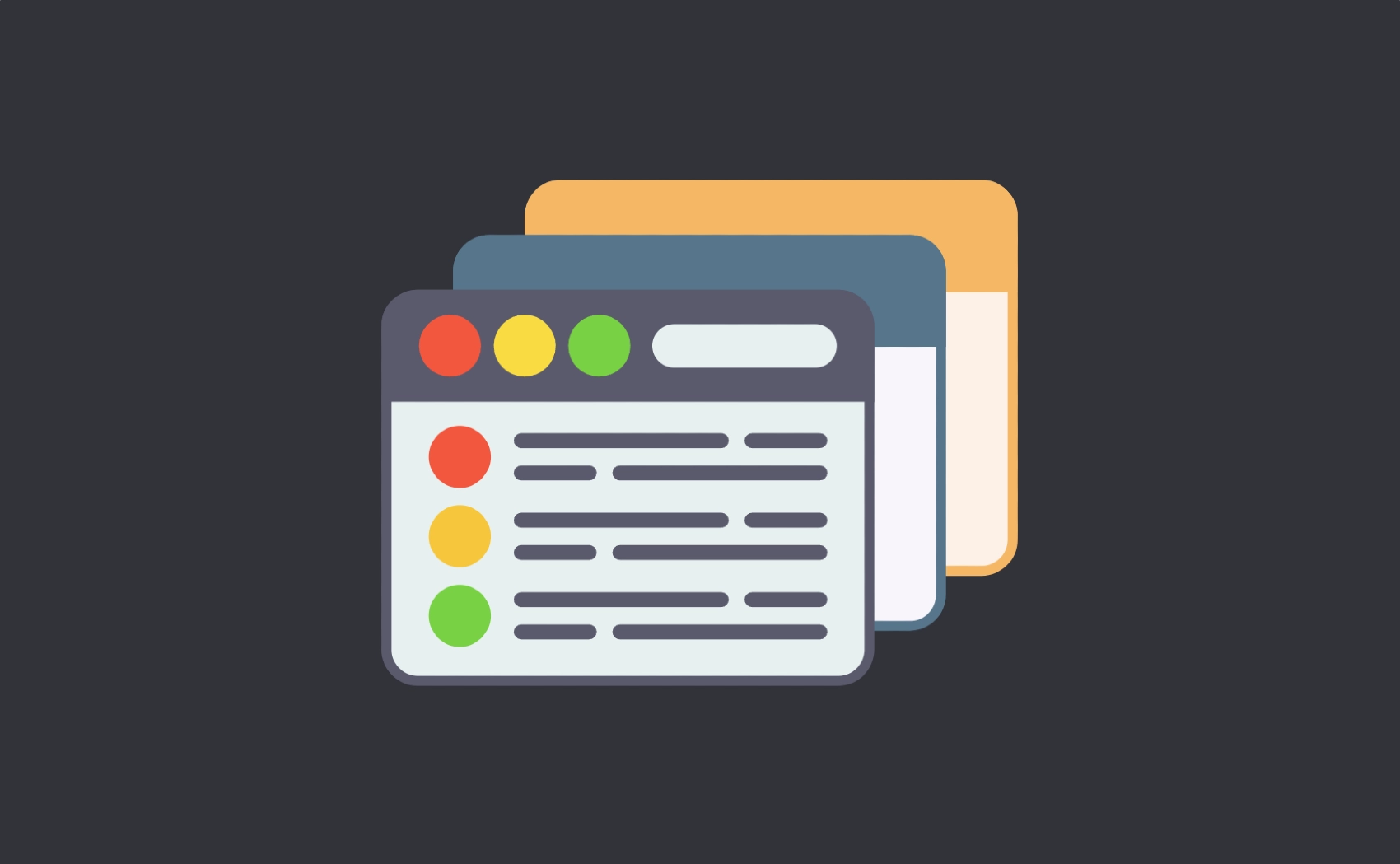
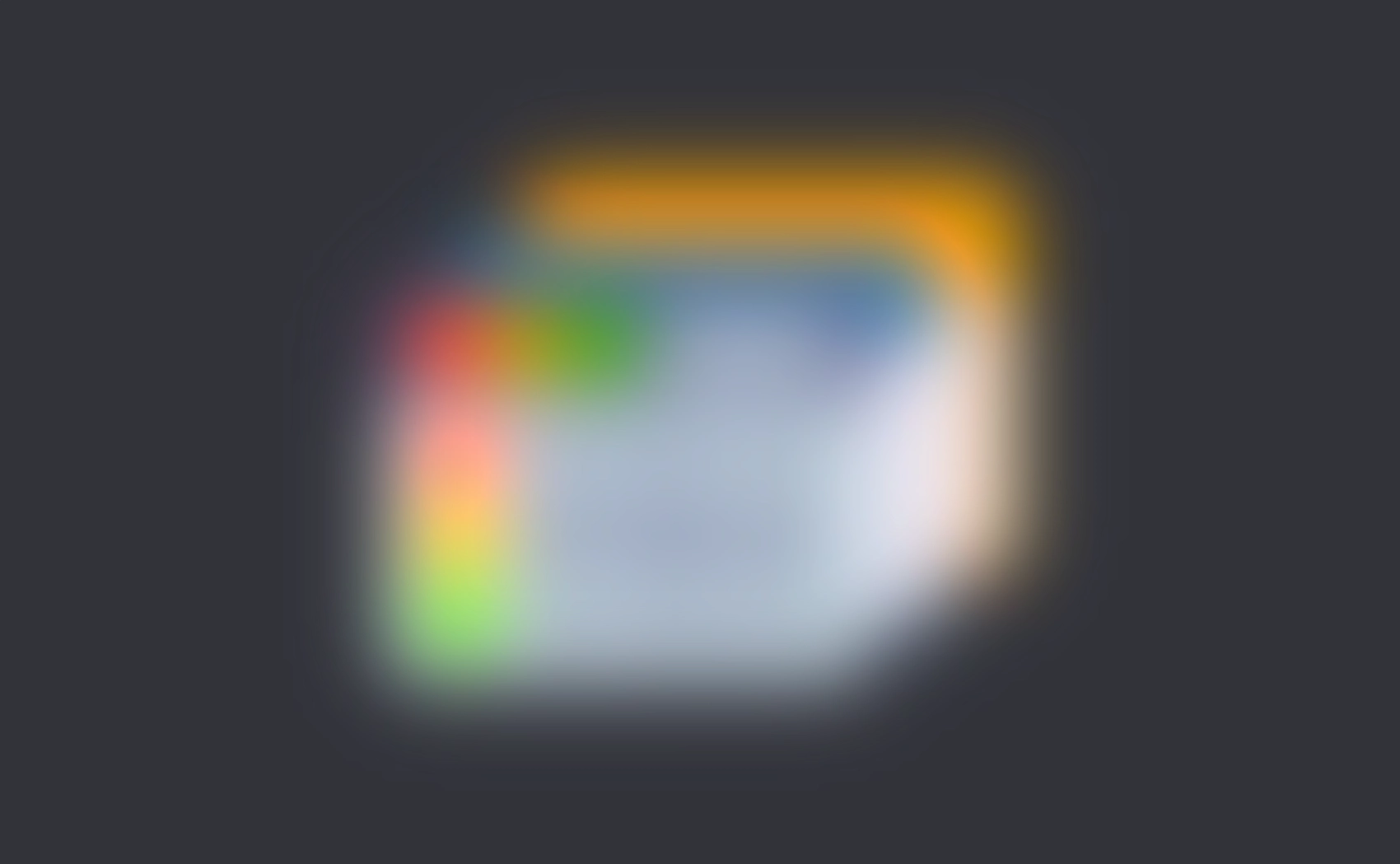
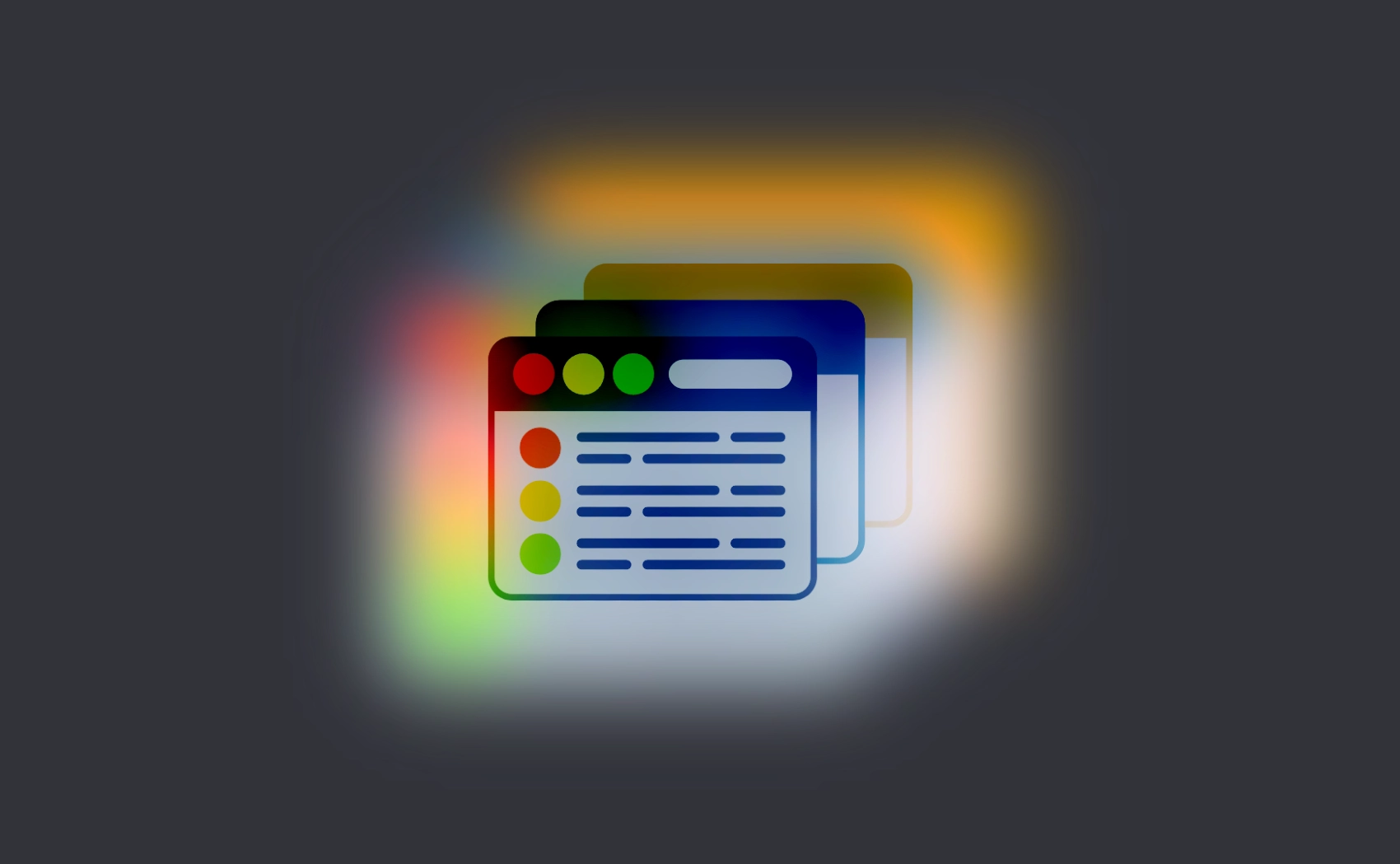
タブは格納される「複数」のコンテンツに「小見出し」を付けて、読者の選択により「表示・非表示」を切り替える装飾。言語化すると、上述のACと同じ感じだが、装飾デザインは大きく異なる。
2025年/1月/31日更新..。
準備中 | •ω•`) Sorry〜

このサイトが気に入ったらブックマーク
 タイの観光情報とか発信するブログ
タイの観光情報とか発信するブログ
















